iPhonessasi on sisäänrakennettu askelseuranta. Sinun ei tarvitse ottaa tätä ominaisuutta käyttöön; iPhonesi seuraa askeliasi jo oletuksena. Tässä artikkelissa kerrotaan, kuinka voit tarkastella ja muokata luotuja tietoja.
Tarkastele toimintatietojasi
iPhonesi voi näyttää sinulle tietoja tämänhetkisistä toiminnoista ja trendeistä ajan mittaan. Näin näet sen.
-
Lehdistö Terveys sovelluskuvake iPhonen aloitusnäytöllä.
-
Lehdistö Yleiskatsaus -välilehti Terveys-näytön alaosassa.
-
Vieritä alas kohtaan Kohokohdat -osio, jossa voit nähdä tilannekuvia toiminnoistasi, kuten: Askeleet ja Kävely + juoksumatka.
Lisää askelmittaritiedot terveyssovellustesi suosikkeihin
Nähdäksesi askeleet ja etäisyystiedot Suosikit näyttö, joka tulee näkyviin ensimmäisenä Terveys sovellus:
-
Avata asetukset ja napauta ilmoituksia.
-
Valitse Terveys.
-
Valitse Terveysilmoitusasetukset.

-
Käytössä Yleiskatsaus vieressä oleva näyttö suosikkeja, valitse muokata.
-
Valitse tähti jokaisen toiminnon vierestä, jonka haluat nähdä omassasi Suosikit.
-
Nosturi Tehty.
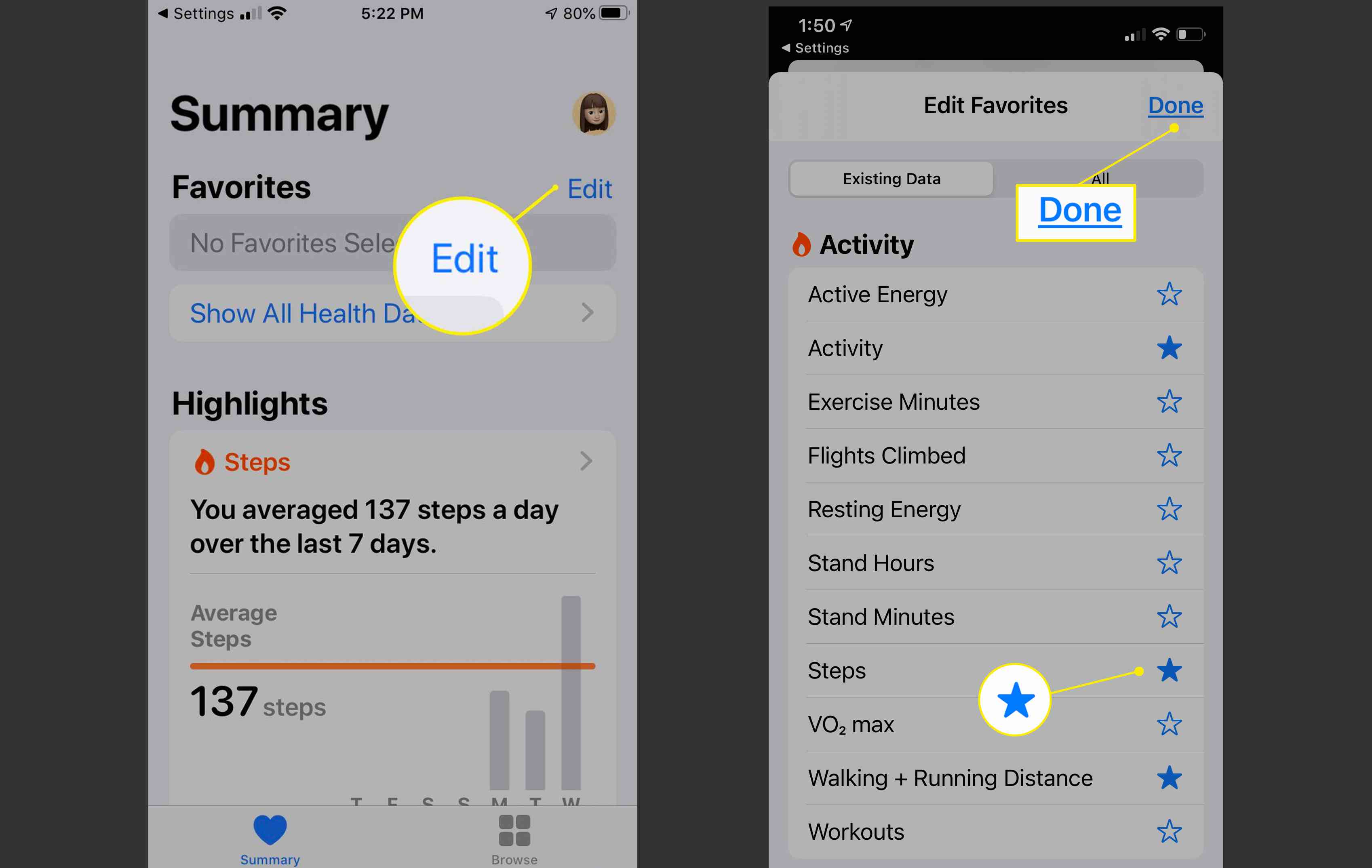
Näillä taustalla toimivilla toiminnoilla on vain vähän tai ei ollenkaan vaikutusta akun suorituskykyyn ja käyttöikään.
Korjaa iOS-päivitysten aiheuttamat ongelmat
Joskus sovelluksesi lopettaa vaiheiden laskemisen ilman näkyvää syytä. Tämä voi tapahtua, koska iPhonessasi oli iOS 12- tai 13-päivitys, joka aiheutti ongelman. Onneksi yksi näistä pikakorjauksista voi saada iPhone-seurantavaiheet takaisin ja toimimaan hetkessä.
Varmista, että Terveys-sovellus on käytössä
iOS-päivitykset muuttavat ajoittain tietosuoja-asetuksiasi, mikä puolestaan voi vaikuttaa tiettyjen sovellusten, kuten Healthin, toimintaan. Vahvista, että olet ottanut Terveyden käyttöön seuraavasti:
-
Avata asetukset > Tietosuojakäytäntö.
-
Nosturi Liikuntaa ja kuntoa.
-
Vaihtaa Terveys siirtämällä sen vieressä oleva liukusäädin Päällä-asentoon. Tämän seurauksena kuntotietosi näkyvät Terveys-sovelluksen hallintapaneelissa.
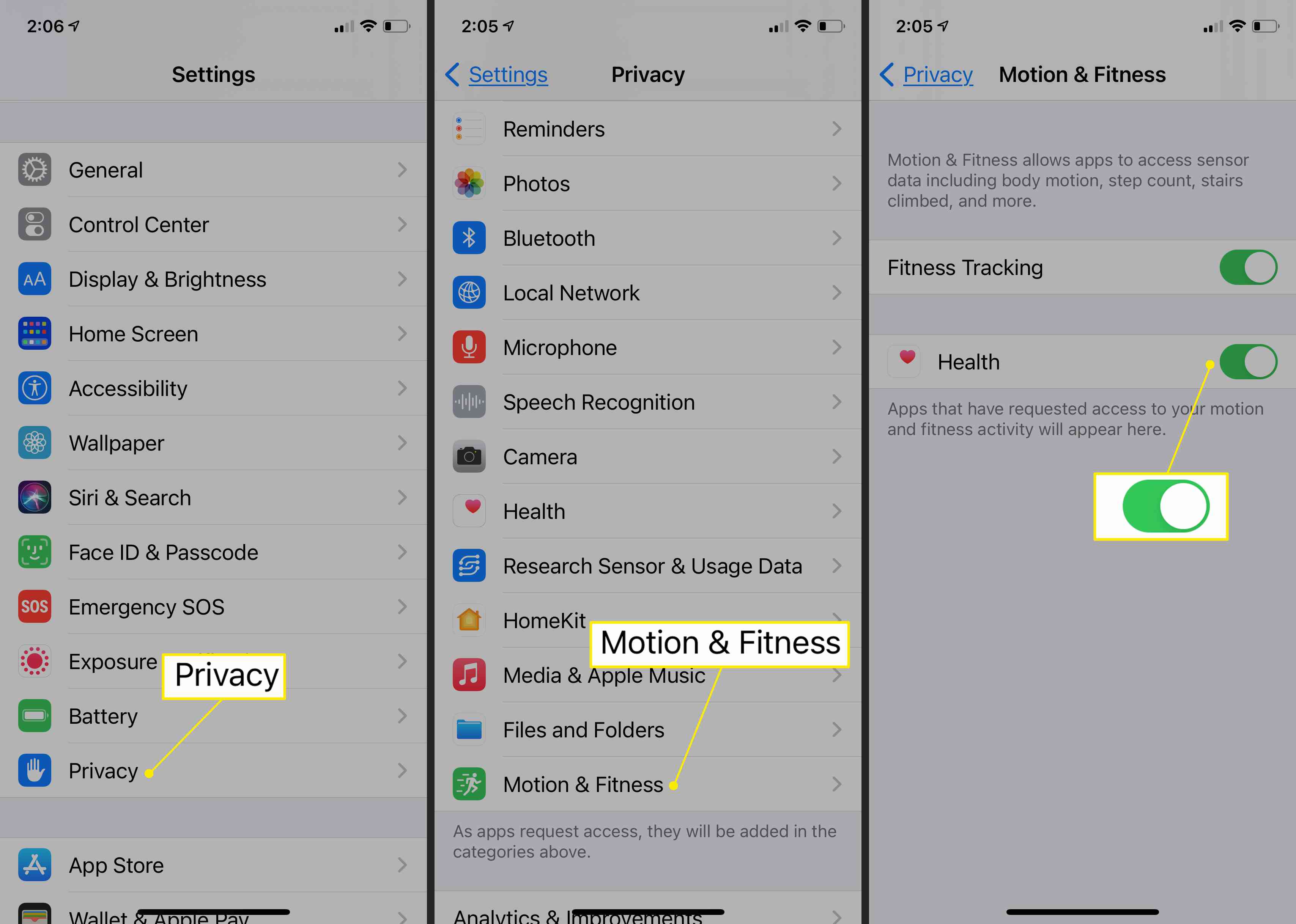
Korjaa vaiheet, jotka eivät näy terveyden hallintapaneelissa
iPhonesi askelseuranta saattaa kerätä tietoja, jotka eivät näy Terveys-sovelluksen kojelaudassa päivitysvirheiden vuoksi. Jotta tietosi toimivat taas oikein:
-
Avaa asetukset sovellus iPhonessasi.
-
Valitse Yksityisyys ja napauta sitten Liikuntaa ja kuntoa.
-
tiedä varmasti Kuntoilun seuranta on kytketty.
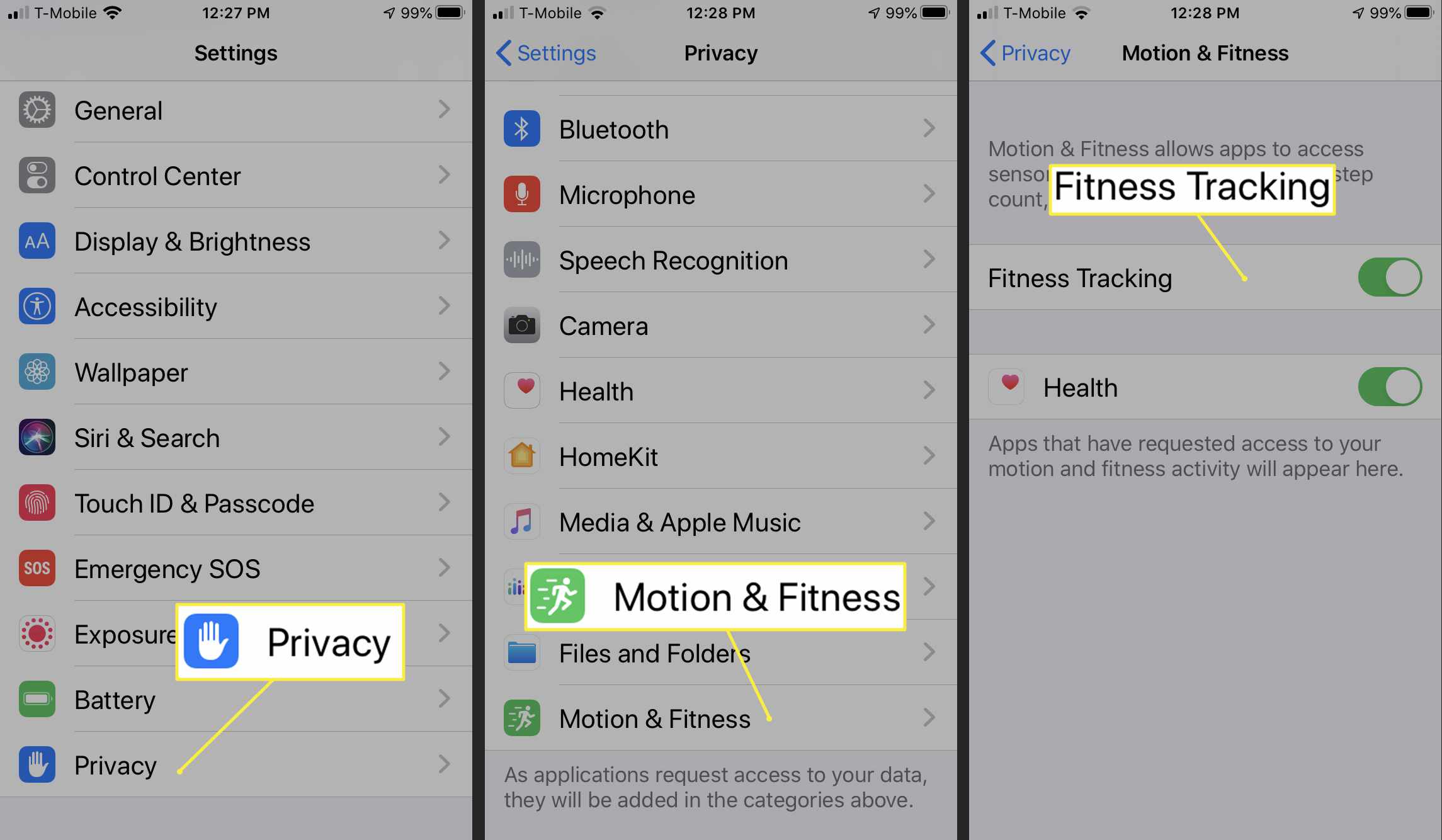
Kuinka iPhone toimii askelmittarina?
iPhonesi käyttää kiihtyvyysanturia ja ilmanpaineanturia seuratakseen askelia ja kiipettyjä portaita. iPhonesi voi jopa havaita, jos kävelet rinteessä tai rinteessä, ja seurata sitä kuten portaiden kiipeämistä. Niin kauan kuin sinulla on iPhonesi mukana jonnekin tai kätkettynä mukanasi olevaan pussiin, se seuraa juoksusi ja kävelemistäsi sekä yleistä liikettäsi kilometreinä.
